2 Wege: Wie kann man Klingelton von iTunes auf iPhone X/XR/XS (Max) übertragen
Möchten Sie beliebten Klingelton von iTunes auf iPhone übertragen? Dieser Tipp wird Ihnen 2 Wege zeigen und können Sie Klingelton ohne Datenverlust auf iPhone übertragen!
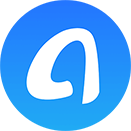
AnyTrans ist die beste Alternative zu iTunes. Laden und probieren Sie es, um Klingelton von iTunes auf iPhone X/XR/XS (Max) ohne Datenverlust zu übertragen. Laden und probieren Sie es kostenlos >
Am iPhone kann man die Klingeltöne, die im iOS-System hinzugefügt sind, verwenden und auch die andere Töne oder Lieder als Klingelton auf iPhone einstellen. Unter diesem Fall kann man die Töne aus Website laden oder von iTunes auf iPhone übertragen. Aber man kann tatsächlich in der neueste Version iTunes 12.7 Klingeltöne auf iPhone nicht übertragen, weil im iTunes 12.7 „Klingeltöne“ total entfernt werden und die Synchronisation mit iPhone ungültig ist. Wie man unter iTunes 12.7 Klingelton von iTunes auf iPhone übertragen kann, hier stellen wir eine Alternative zu iTunes – AnyTrans, mit dem Sie Klingelton von iTunes auf iPhone in iTunes 12.7 übertragen können. Folgen Sie dem Text weiter.
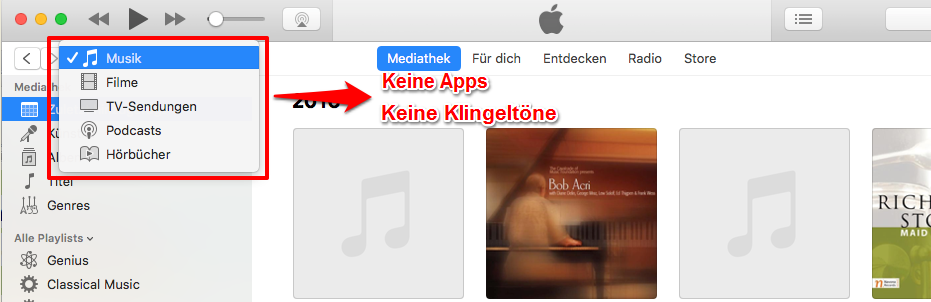
Klingelton von iTunes auf iPhone übertragen – Töne abgestrichen
Weg 1: Klingelton von iTunes auf iPhone sicher übertragen – Ohne Datenverlust
Ohne iTunes 12.7 zu verwenden, ermöglicht AnyTrans iTunes Klingelton auf iPhone direkt & ohne Datenverlust zu übertragen. Es unterstützt beispielweise:
- Sicher & ohne Datenverlust: AnyTrans kann Klingeltöne von iTunes direkt auf iPhone übertragen und nie die vorhandenen Klingeltöne auf Ihrem iPhone ersetzen & löschen.
- Klingeltöne Schnell und einfach übertragen: Mit AnyTrans können Sie über 1000 Klingeltöne von iTunes auf iPhone innerhalb 5 Minuten fertig übertragen.
- Klingeltöne selektive übertragen: AnyTrans wird Ihnen ein Vorschaufenster anbieten, mit dem Sie die Klingeltöne vor der Übertragung prüfen und welche iTunes Klingeltöne auf iPhone zu übertragen auswählen.
- Multinationale iOS-Datenmanager: Darüber hinaus kann AnyTrans Klingelton auf neues iPhone X/XR/XS (Max) hinzufügen, löschen, iTunes Mediathek/am Computer sichern und auf anderes iOS-Gerät direkt übertragen.
Zuerst Free Download AnyTrans auf dem Computer.
Schritt 1: Öffnen Sie AnyTrans > Schließen Sie Ihr iPhone an den Computer an > Starten Sie AnyTrans.
Schritt 2: Klicken Sie zuerst auf den Knopf „Klingelton Manager“, und dann tippen Sie auf „iTunes Mediathek“.
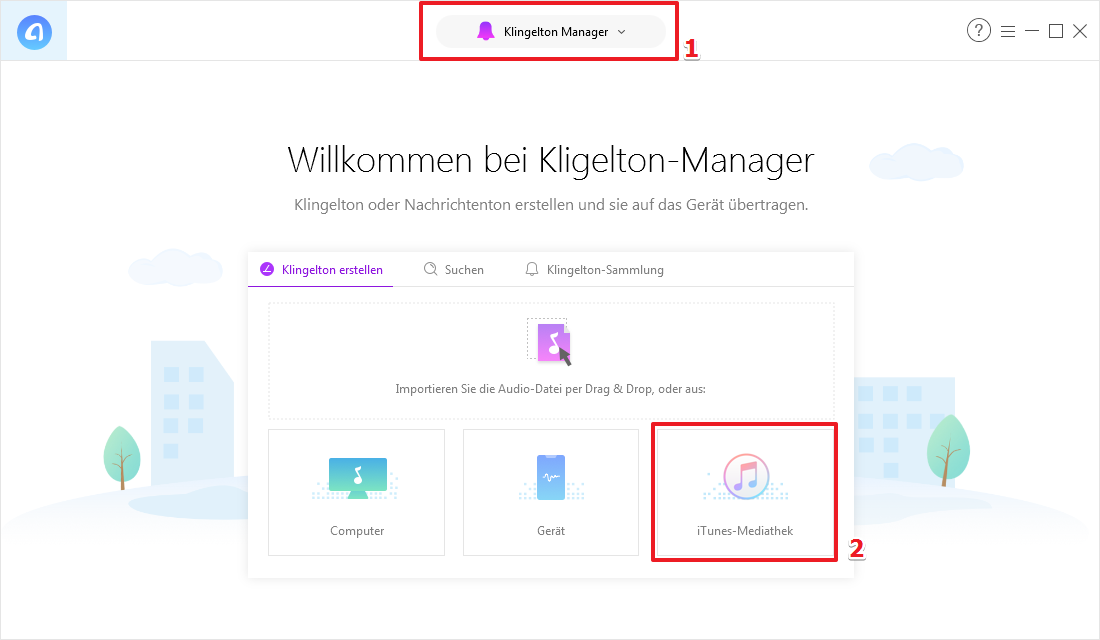
AnyTrans starten und iTunes-Mediathek-Daten zugreifen – Schritt 2
Schritt 3: Markieren Sie die Töne, die Sie auf iPhone übertragen möchten > Dann klicken Sie auf den Button „OK“.
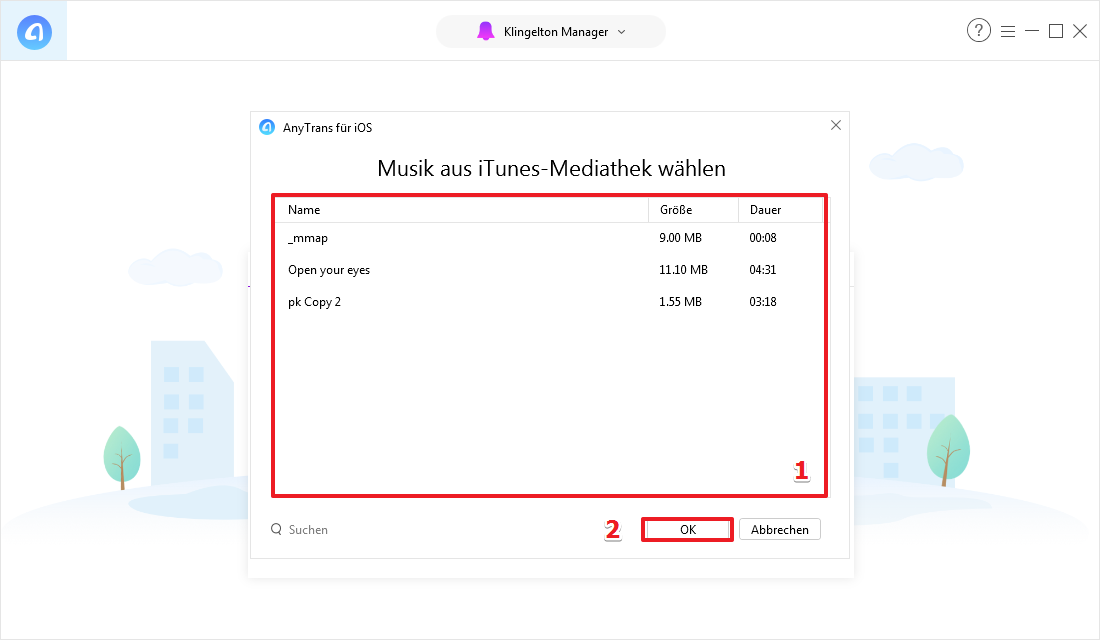
Klingelton auf iPhone über iTunes übertragen – Schritt 3
Schritt 4: Wenn es fertig ist, können Sie diese Klingeltöne auf Ihrem iPhone überprüfen.
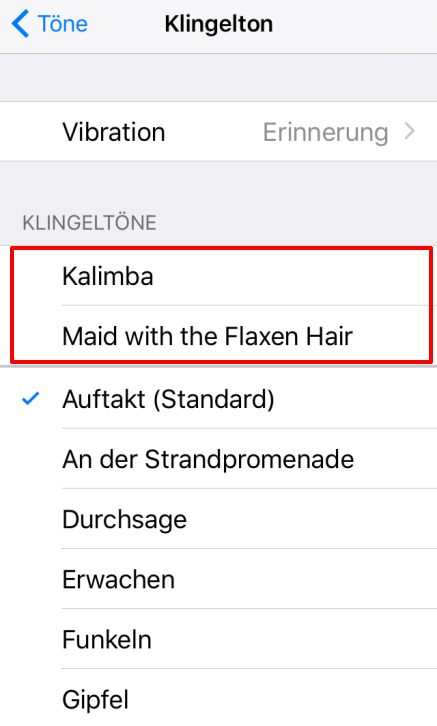
Töne von iTunes auf iPhone übertragen – Schritt 4
Sie können mit AnyTrans kostenlos übertragen. Um die Limitierung zu beheben, brauchen Sie auf kostenpflichtige Version updaten. Und sofern AnyTrans nicht so gut wie erwartet funktioniert, garantiert iMobie´s Team das Geld in 60 Tage 100% zurückzugeben.
Jetzt kaufen* 60 Tage Geld-zurück-Garantie* Kostenloses Lifetime-Update
Verpassen nicht: Klingeltöne vom iPhone auf neues iPhone übertragen >
Weg 2: Klingelton über iTunes auf iPhone übertagen
1. Wenn Sie iTunes 12.7 verwenden und Klingeltöne vom iTunes mit iPhone synchronisieren möchten, sollten Sie Weg 1 probieren, weil iTunes 12.7 schon die Kategorie „Töne“ total entfernt hat.
2. Wenn Sie iTunes 12.6.3 oder niedriger verwenden, sollen Sie drauf achten, dass iTunes die auf iPhone gesicherten Klingeltöne ersetzen wird. Wenn Sie diese Klingeltöne nicht löschen möchten, probieren Sie eine sichere Methode.
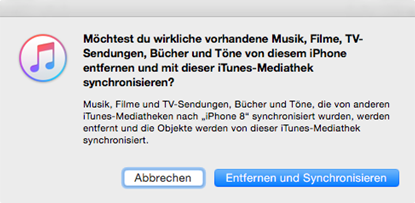
Klingelton vom iTunes auf iPhone – Hinweis von iTunes
Schritt 1: Starten Sie iTunes am Computer > Schließen Sie Ihr iPhone an den Computer an.
Schritt 2: Wenn iTunes Ihr iPhone erkennt, klicken Sie auf das Icon von Ihr Gerät.
Schritt 3: Wählen Sie Option „Töne“ > Aktiveire Sie die Option „Töne synchronisieren“.
Schritt 4: Wählen „Alle Töne“ oder „Ausgewählte Töne“ > Wählen Sie die Töne aus iTunes > Dann Klicken Sie auf den Button „Anwenden“.
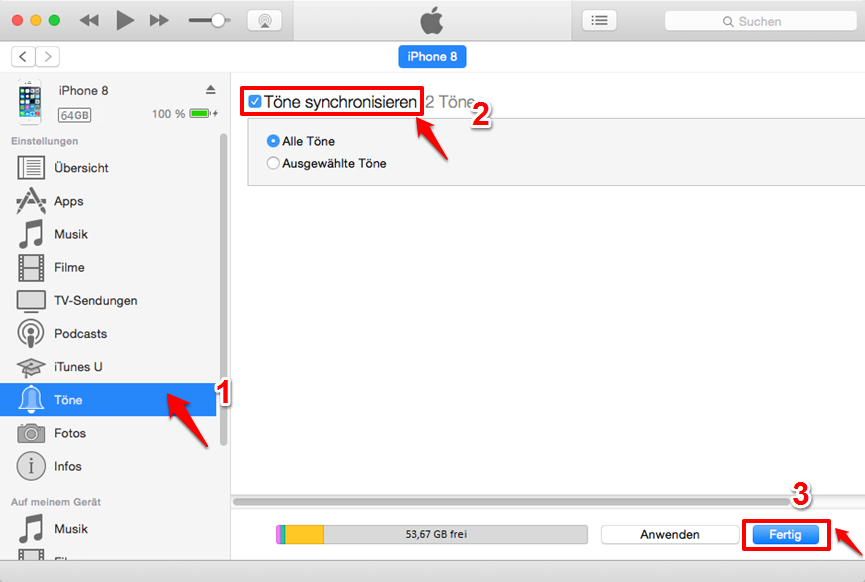
Klingelton über iTunes auf iPhone übertragen
Verwandter Artikel: iPhone Klingelton beim Übertragen erstellen >
Fazit
Mit AnyTrans kann man nur Klingelton zwischen iTunes und iPhone übertragen, sondern auch Klingelton zwischen zwei iPhone direkt übertragen. Laden Sie AnyTrans herunter und probieren Sie mal! Teilen Sie bitte diese Anleitung auf soziale Netze und nehmen Sie Kontakte mit uns auf, wenn Sie bei der Verwendung der Software auf Probleme gestoßen haben!
Hauptseite
AnyTrans 2 Wege: Wie kann man Klingelton von iTunes auf iPhone X/XR/XS (Max) übertragen
Screenify
AnyEnhancer
FocuSee
Vozard
AnyMiro
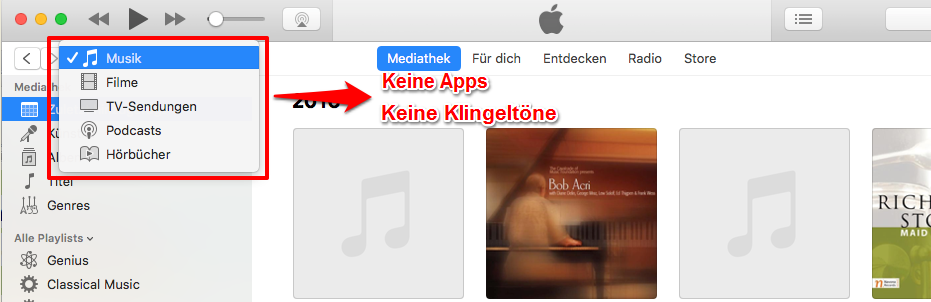
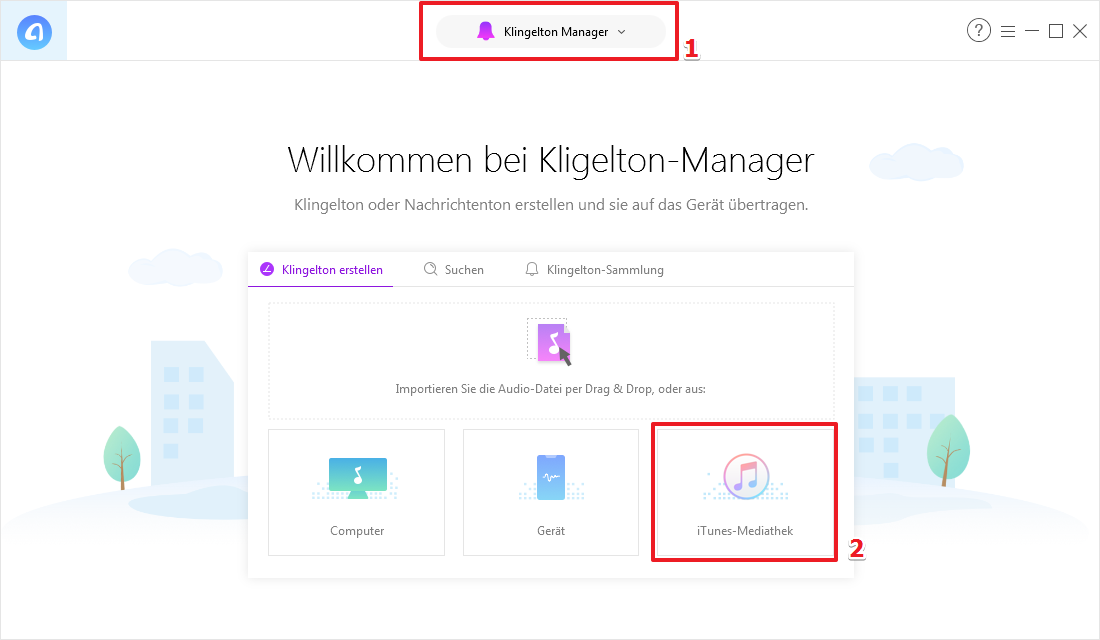
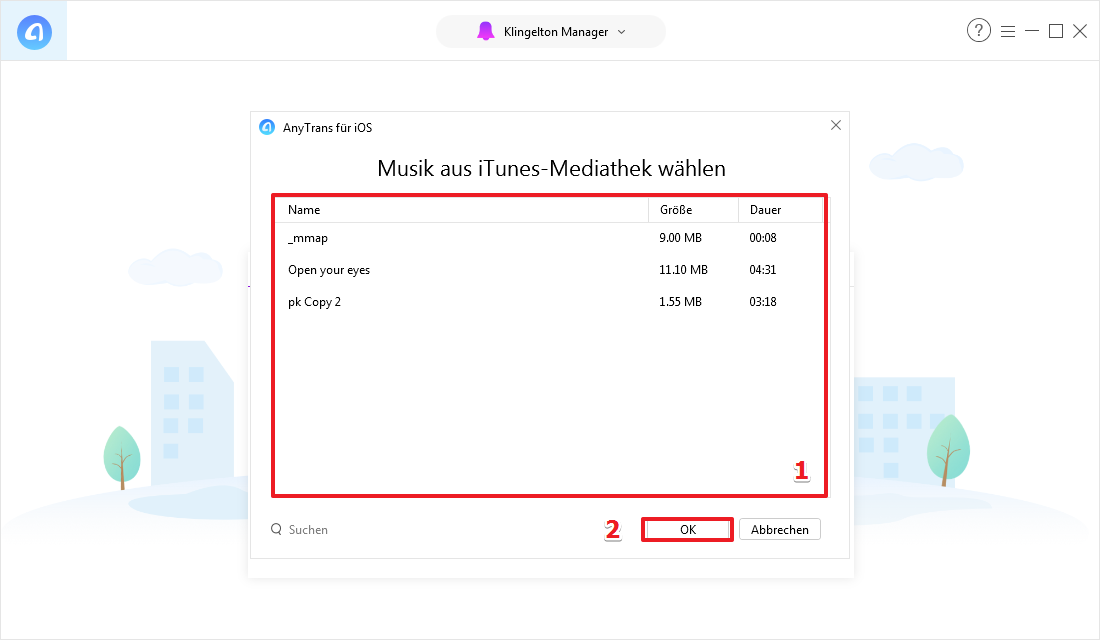
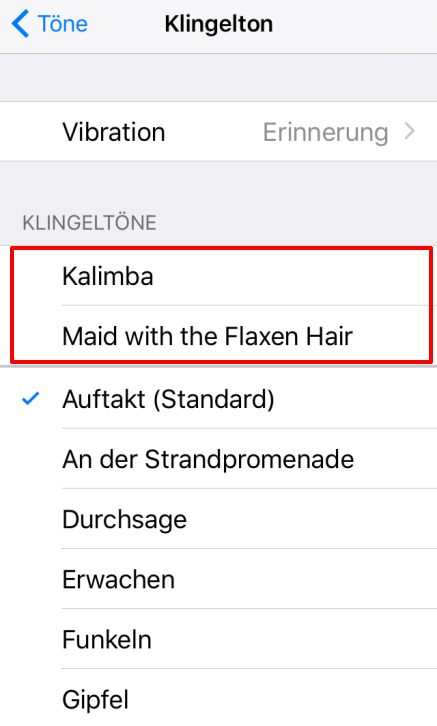
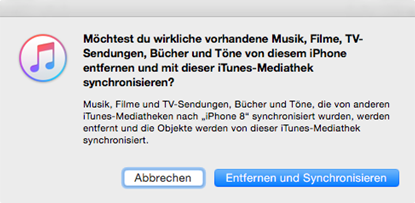
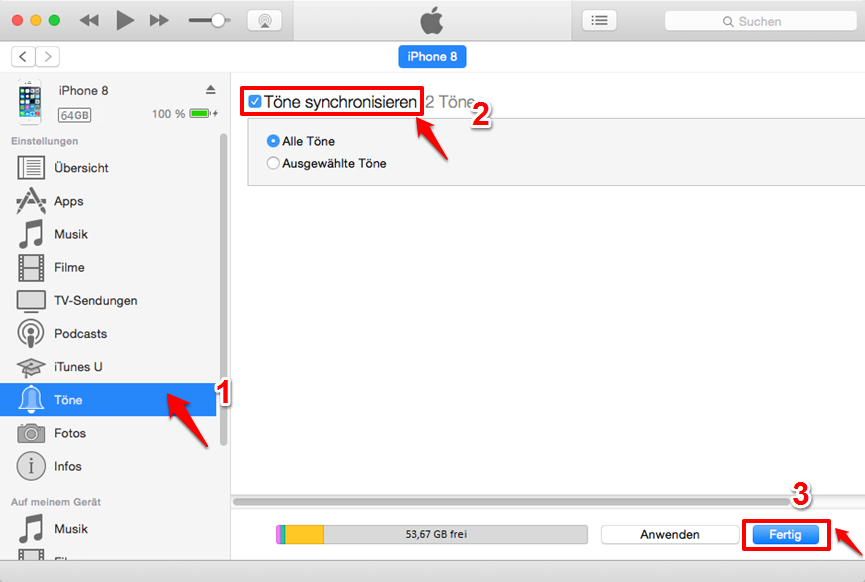
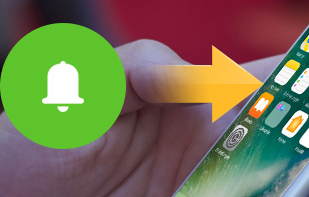


 AnyTrans
AnyTrans



